MultiTail, lee múltiples archivos de registro a la vez desde la terminal

En el siguiente artículo vamos a echar un vistazo a Multitail. Este es un programa similar a Tail, la única diferencia es que con Multitail, vamos a poder leer múltiples archivos (generalmente archivos de registro) a la vez, aplicándoles diferentes colores. Nos va a mostrar todos los archivos abiertos en una sola ventana de la terminal, si se produce algún cambio en el archivo, este va a cambiar de forma instantánea. La principal utilidad de esta herramienta es la de monitorizar archivos de registro. Se trata de una herramienta muy útil para los administradores de sistema Gnu/Linux.
Para quién no lo sepa, Tail es un programa para Gnu/Linux que se utiliza para leer unas pocas líneas desde el final de un archivo grande. Por defecto se muestran las últimas 10 líneas, pero este numero puede variar dependiendo de las especificaciones del usuario.
Instalación de Multitail
Multitail está disponible en los repositorios oficiales de Ubuntu. Yo lo he instalado tanto en la versión 16.04 como en la 17.10.
Antes de nada, empezaremos actualizando la caché de los repositorios de paquetes de nuestro sistema operativo Ubuntu con el siguiente comando en la terminal (Ctrl+Alt+T):
sudo apt update
Continuaremos instalando Multitail, para ello ejecutaremos el siguiente comando en la misma terminal:
sudo apt install multitail
Con esto Multitail debería quedar instalado. Ahora ejecuta el siguiente comando para verificar si está instalado correctamente:

multitail -V
Como puede ver en la captura de pantalla, la versión de Multitail instalada es la 6.4.2.
Ver archivo de registro único con cola múltiple
Aunque Multitail se usa para ver múltiples archivos de registro en una sola ventana de terminal, también ser usado para ver un único archivo de registro. Ejecuta el siguiente comando para abrir el archivo de registro /var/log/auth.log:
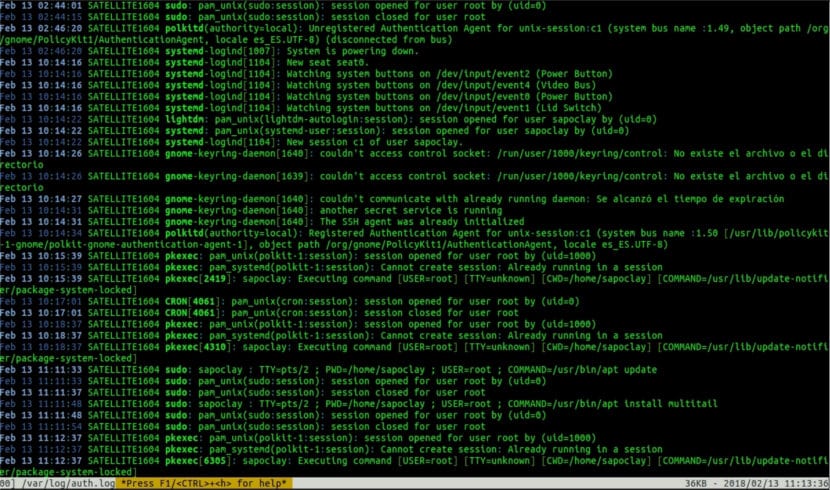
multitail /var/log/auth.log
Como puede verse en la anterior captura de pantalla, se abre un único archivo. La vista de este se irá actualizando a medida que el archivo cambia. Podremos salir de Multitail presionaremos la tecla ‘q’.
Ver múltiples archivos de registro con Multitail
Como ya he escrito más arriba, la principal función de este programa es poder ver varios archivos de registro en una sola ventana de terminal. Los archivos se colocarán verticalmente de forma predeterminada.
Ejecuta el siguiente comando para ver /var/log/auth.log y /var/log/kern.log de forma vertical:
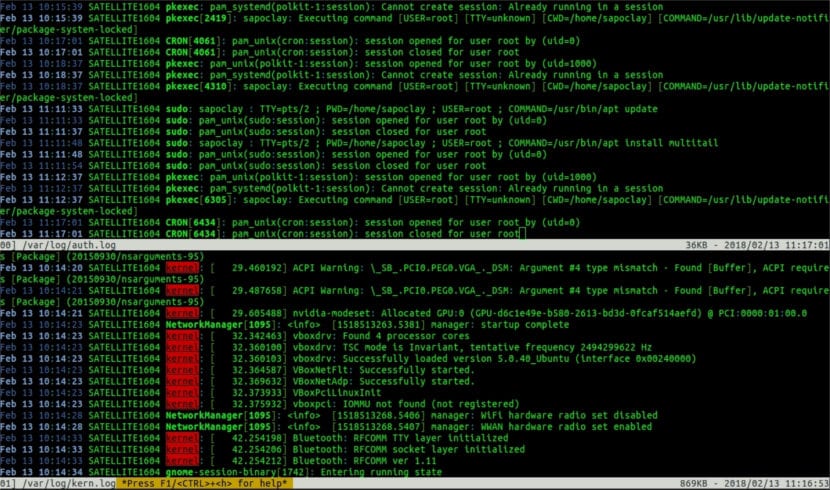
multitail /var/log/auth.log /var/log/kern.log
Como puede verse en la captura de pantalla anterior, el archivo /var/log/auth.log se abre en la mitad superior y el archivo /var/log/kern.log se abre en la mitad inferior.
También podremos colocar los archivos, en este caso /var/log/auth.log y /var/log/kern.log horizontalmente utilizando el siguiente comando:
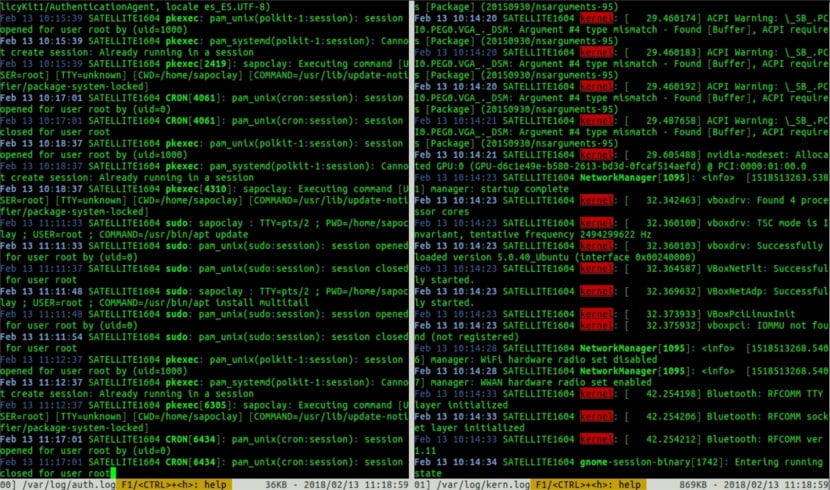
multitail -s 2 /var/log/auth.log /var/log/kern.log
Hay que decir que el valor del argumento -s es 2 porque estoy abriendo 2 archivos en este ejemplo. Si quisiésemos abrir 3 archivos, entonces el valor de -s debe ser 3.
Listar archivos abiertos
Si presionamos la tecla ‘b’ se mostrará una lista de los archivos abiertos, como se muestra a continuación. En este ejemplo tengo 2 archivos abiertos, el primero /var/log/auth.log está numerado 00 y el segundo /var/log/kern.log está numerado como 01. Si no te interesa seleccionar ningún archivo, simplemente presiona Ctrl+G para cancelar el menú de selección.

Podremos presionar las teclas de flecha arriba y abajo para mover el selector y presionar Intro para seleccionar el archivo que queremos consultar. Para este ejemplo seleccioné el primer archivo /var/log/kern.log y se muestra en pantalla a través de una sección separada. Ahora podremos presionar las teclas de flecha arriba y abajo para navegar por el archivo.
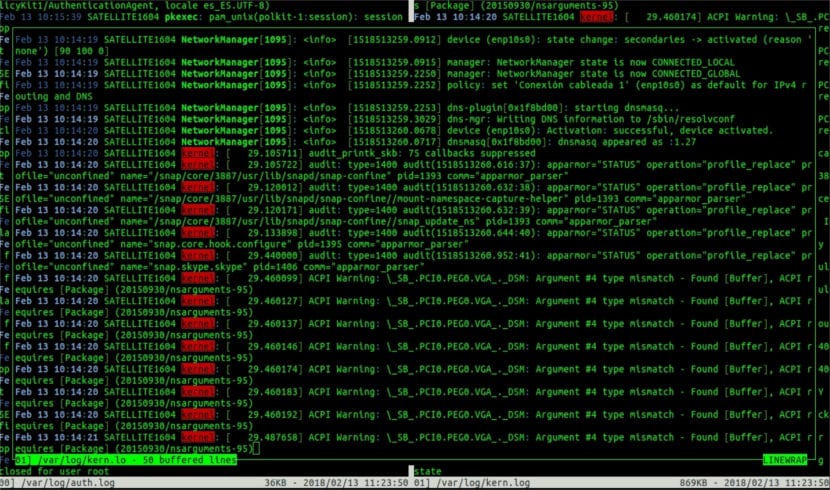
Una vez que terminemos de leer este archivo, debes presionar ‘q’ para volver a la ventana principal de Multitail.
Ver varios archivos con diferentes colores
También podremos establecer diferentes colores para diferentes archivos abiertos con Multitail. Por ejemplo, podremos abrir /var/log/auth.log en color amarillo y /var/log/kern.log en color rojo con el siguiente comando:
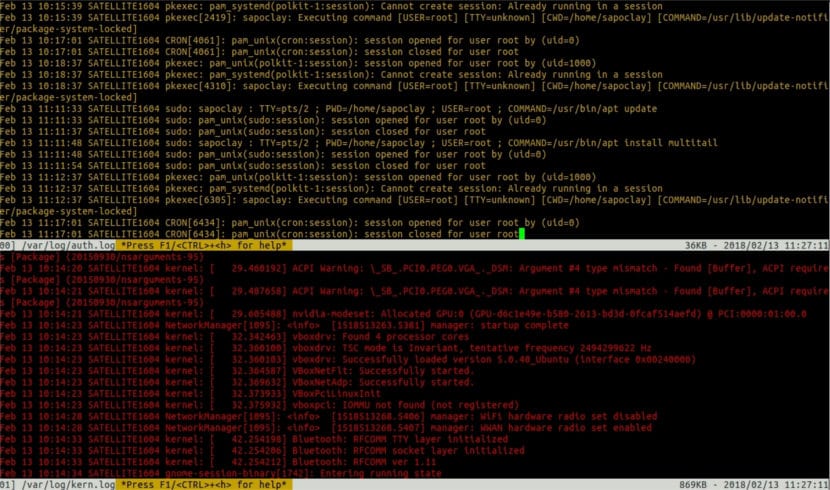
multitail -ci yellow /var/log/auth.log -ci red /var/log/kern.log
Como puede ver en la captura de pantalla anterior, Multitail abrió /var/log/auth.log en color amarillo y /var/log/kern.log en color rojo.
Si alguien quiere saber más acerca de este programa y sus características, puede consultar la sección ¿qué puede hacer Multitail por el usuarios?.
El artículo MultiTail, lee múltiples archivos de registro a la vez desde la terminal ha sido originalmente publicado en Ubunlog.
.png)
